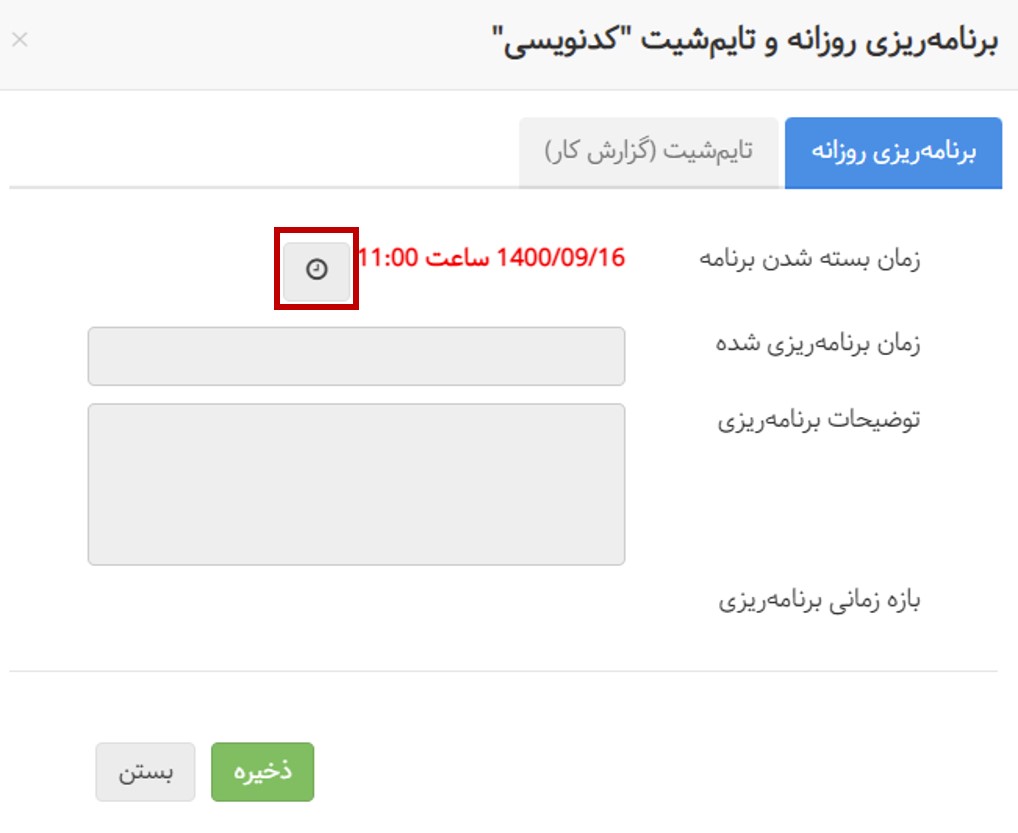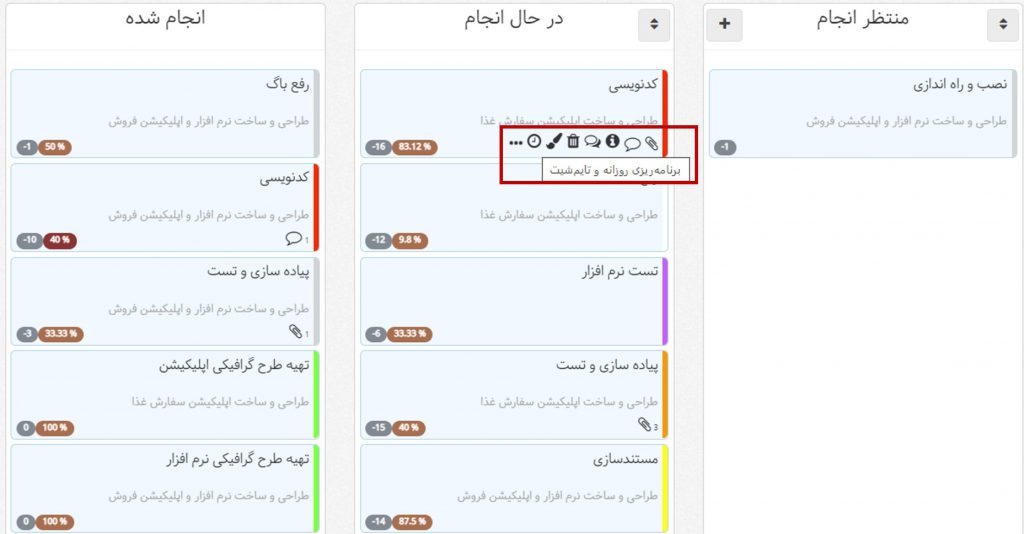تئودور لویت (Theodore Levitt) از بزرگان بازاریابی مدرن میگوید:
هدف یک کسب و کار به دست آوردن و حفظ مشتری است. بدون مشتری، هیچ مهندس توانمند، یا مدیر هوشمندی قادر به حفظ شرکت نخواهد بود. پس همواره پیش از هر مسئلهای باید مشتری مداری را در پیش گرفت.
تئودور لویت
ما در بهتایم همواره به دنبال بهبود خدمترسانی به شما هستیم و در همین راستا همیشه صدای مشتریانمان را شنیده و خواستهها و پیشنهادهای آنها را در توسعههای نرم افزار مدیریت پروژه آنلاین بهتایم در نظر میگیریم. در ادامه تغییرات بهتایم را در آذر ۱۴۰۰ بخوانید و پیشنهادهای سازنده خود را با ما در میان بگذارید.
behtime.ir
۰۹۰۲۸۰۱۰۶۹۵
اگر تاکنون در بهتایم ثبت نام نکردهاید، اکنون زمان مناسبی است:
تغییرات بهتایم در بروزرسانی آذر ۱۴۰۰:
۱) امکان مشاهده جزئیات فعالیتها در ساختار شکست کار.
میتوانید ساختار شکست کار یا WBS پروژههای خود را در بهتایم پیادهسازی کنید و پروژههای خود را به هر تعداد سطح که در نظر دارید تقسیم کنید. برای مشاهده و ایجاد ساختار شکست کار پروژهی خود پس از ایجاد پروژه و در منوی پروژهها بر روی نام پروژه کلیک کنید. در آخرین بروزرسانی آیکن i به این قسمت اضافه شده است تا بتوانید جزئیات فعالیتهای خود را مشاهده کنید.
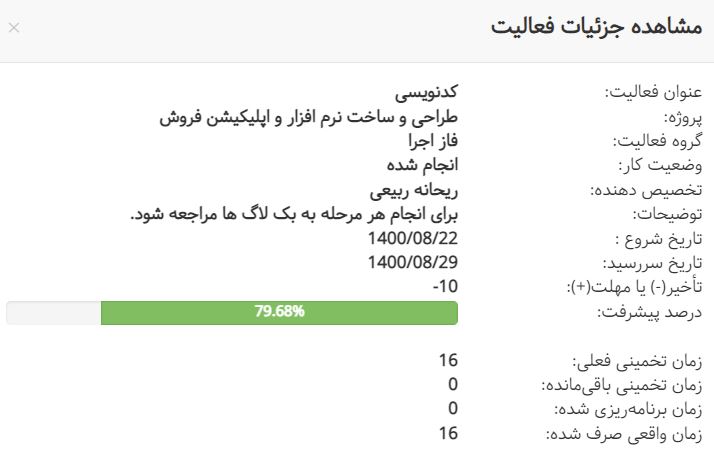
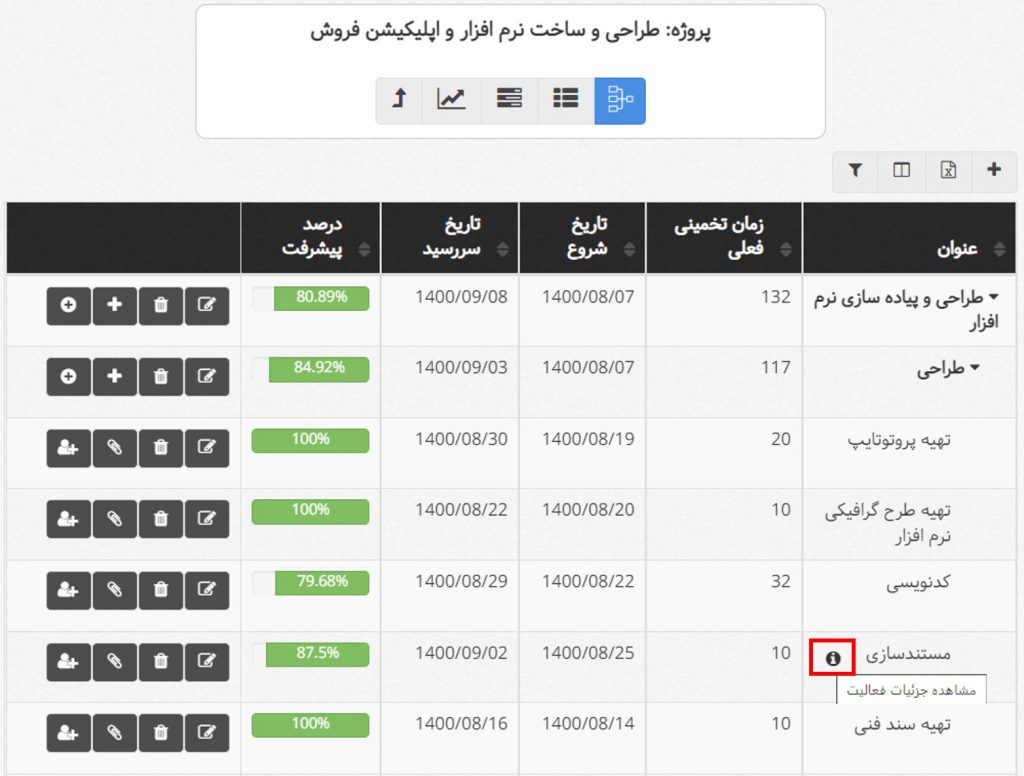
درباره ساختار شکست کار بهتایم بیشتر بخوانید.
۲) بازه زمانی به برنامهریزی تسکبورد اضافه شد.
در بهتایم میتوانید برای روزهای خود به خوبی برنامهریزی کنید. بازه زمانی در آپدیتهای پیشین به بهتایم اضافه شده است: میتوانید در صفحه برنامهریزی بهتایم مشخص کنید قصد دارید در چه بازه زمانی بر روی فعالیتهای مختلف کار کنید. مثلا در بهتایم وارد کنید فردا از ساعت ۱۰ تا ۱۱ جلسه دارید و به این ترتیب برنامهریزی دقیقتری داشته باشید. در بروزرسانی آخر این امکان در تسک بورد هم فراهم شده است.
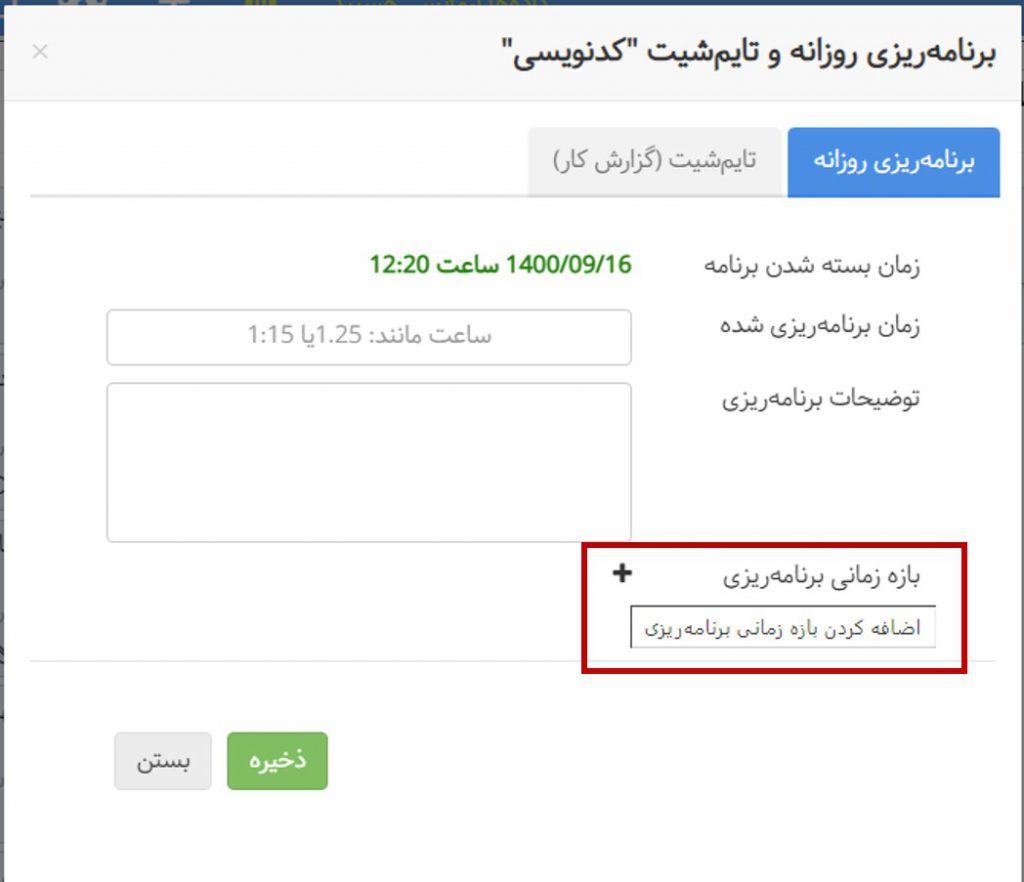
۳) بازه زمانی برنامهریزی به تقویم اضافه شد.
اگر برای یک فعالیت برنامهریزی کرده باشید در تقویم بهتایم نمایش داده میشود. از این پس در صورتی که بازه زمانی هم برای فعالیت وارد کرده باشید، در تقویم نمایش داده میشود و دیدن آنها در یک نما برنامهریزی را بهبود میبخشد.
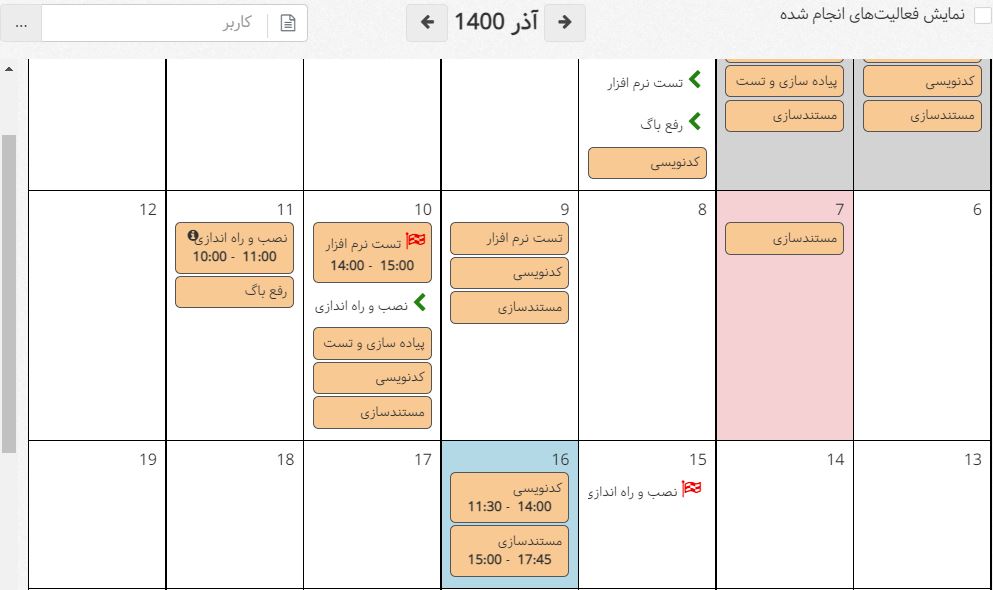
۴) در گفتگوی آنلاین بهتایم، زمان مشاهده و کاربرانی که پیام شما را در چت رومها مشاهده کردهاند، بهتر نمایش داده میشوند.
میدانید که بهتایم برای تسهیل ارتباطات پروژهها و تیمها مجهز به ابزار گفتگوی آنلاین است. زمانی که در یک چتروم مهم مثلا چتروم یک پروژه پیامی را قرار میدهید، لازم است بدانید که چه کسانی این پیام را دریافت کردهاند. به همین منظور پس از ارسال پیام در بهتایم، در صورتی که پیام شما از طرف افراد گروه دیده شده باشد، دو تیک آبی رنگ در کنار پیام ظاهر میشود و با کلیک روی این تیک میتوانید ببینید این پیام توسط کدام یک از افراد چتروم و در چه زمانی دیده شده است.
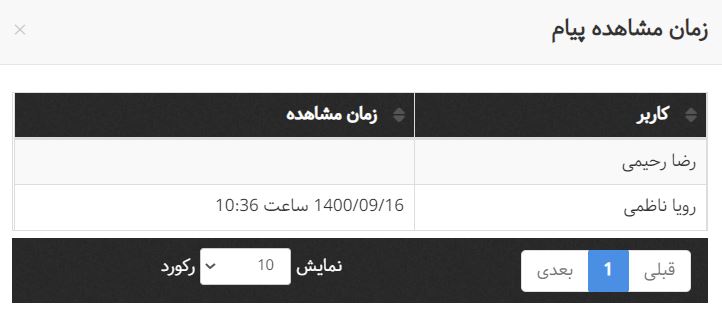
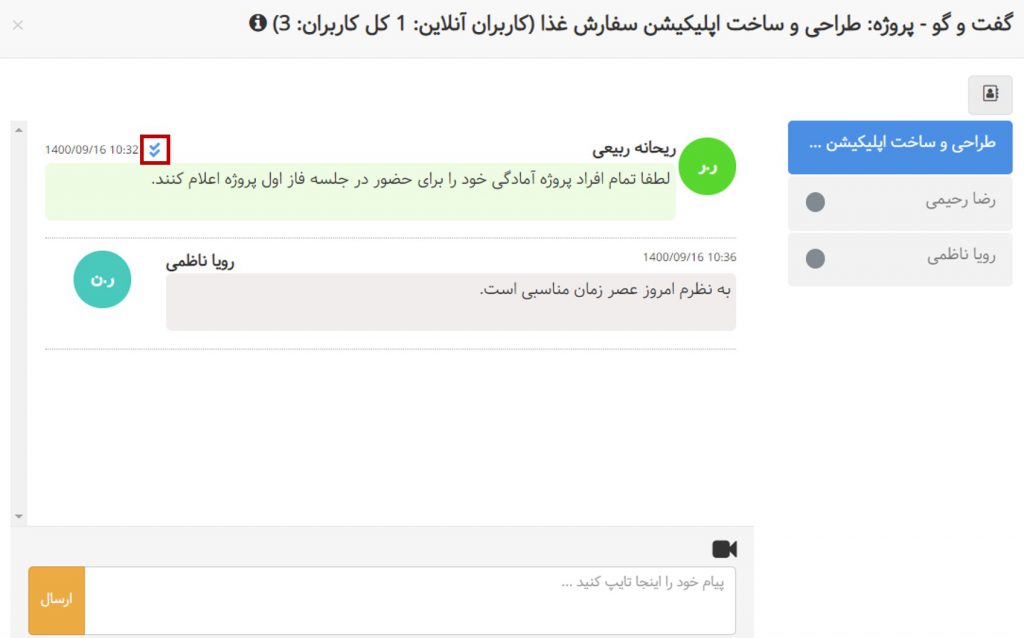
۵) اطلاعات چترومهای مختلف با جزئیات بیشتری نمایش داده میشود.
مقابل نام هر چتروم آیکن i اضافه شده است که با کلیک روی آن، اعضای گروه و وضعیت آنلاین یا آفلاین بودن آنها در بهتایم نمایش داده میشود.
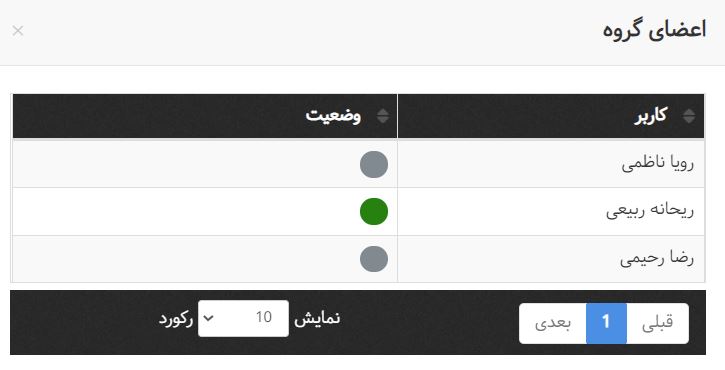
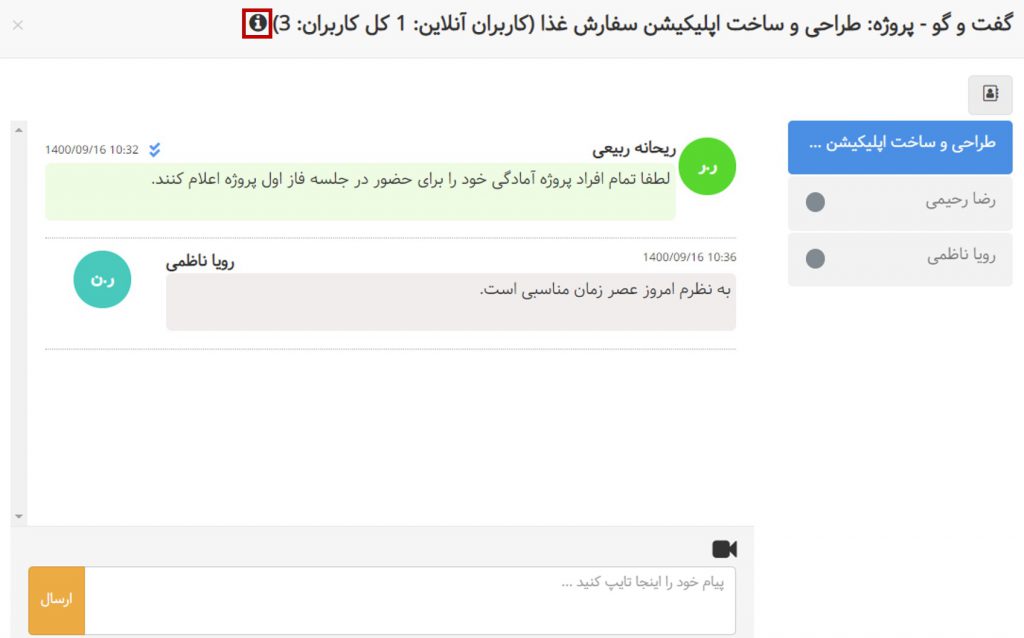
۶) دسترسی آسانتر به چتروم پروژه فراهم شده است.
از این پس با مراجعه به منوی پروژهها هم میتوانید با کلیک روی گزینه گفتگوی تیم پروژه، به چتروم پروژه بروید.
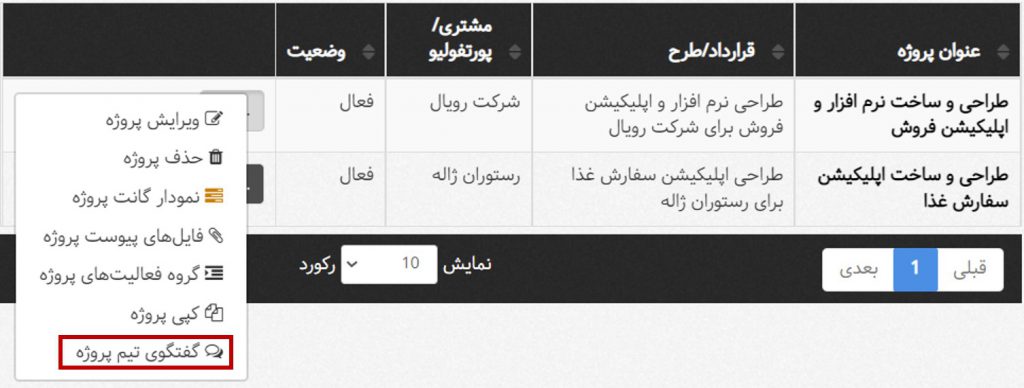
۷) امکان باز کردن برنامه از تسکبورد فراهم شد.
میدانید که میتوانید برنامه و تایمشیت روز جاری خود را از تسک بورد وارد کنید. لازم به ذکر است که برای برنامه و تایمشیت روزهای دیگر میتوانید به قسمتهای برنامهریزی روزانه و تایم شیت منو مراجعه کنید. اگر مهلت برنامهریزی روزانه به پایان رسیده باشد و مجوز مدیریت دورههای زمانی را داشته باشید، میتوانید از برنامهریزی تسک بورد هم برنامه خود را باز کنید.